Universal Control
באמצעות ״שליטה אוניברסלית״ (גירסת בטא), ניתן להשתמש במקלדת אחת ובעכבר אחד, או במשטח מגע אחד כדי לשלוט במכשירים מרובים. הזזת המצביע לקצה המסך של ה‑MacBook Pro גורמת למצביע לעבור אל ה‑iPad או אל Mac אחר, כך שניתן לעבוד בצורה חלקה בין כמה מכשירים (שלושה לכל היותר).
הערה: כדי להשתמש ב״שליטה אוניברסלית״, יש צורך ב-macOS בגירסת 12.3 ומעלה ב-Mac וב-iPadOS בגירסת 15.4 ומעלה ב-iPad.
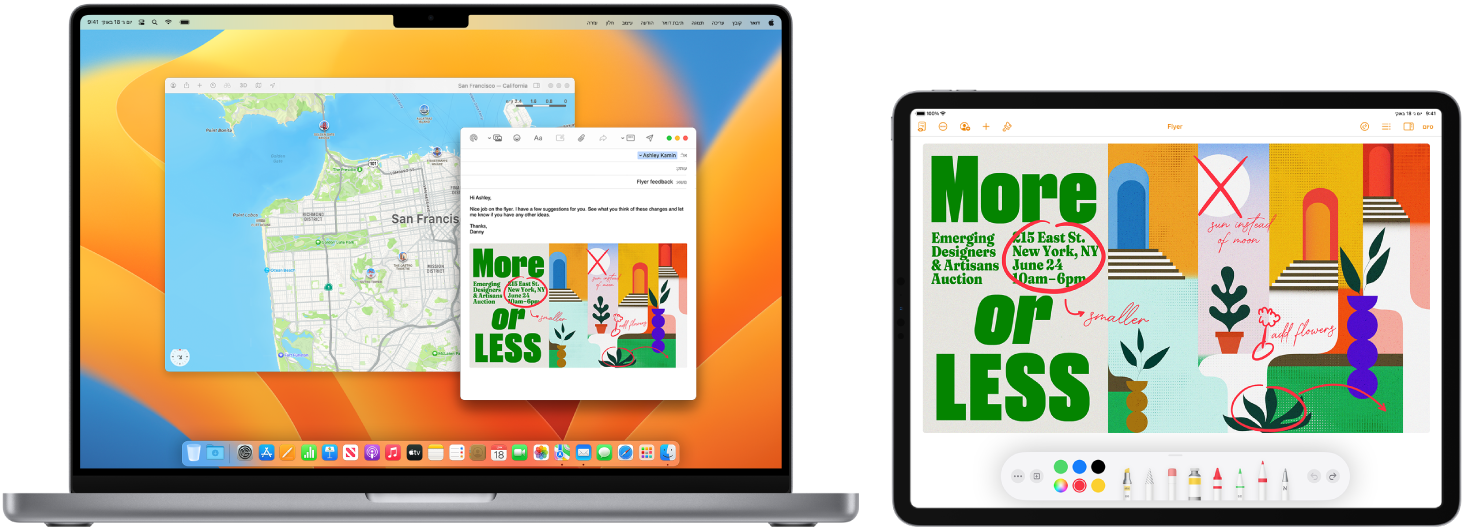
בדיקת החיבורים. המאפיין ״שליטה אוניברסלית״ ב‑Mac עושה שימוש ב‑Bluetooth® כדי לזהות התקן אחר וברשת האלחוטית כדי לחבר אותו. חשוב לוודא שבשני המכשירים מופעל Bluetooth וששניהם מחוברים ל-Wi-Fi. בנוסף, יש לוודא כי Handoff מופעל בהגדרות ״כללי״ של ״הגדרות המערכת״ ב‑MacBook Pro וב״הגדרות״ > ״כללי״ > ״AirPlay ו‑Handoff״ ב‑iPad. שתי דרישות נוספות: עליך להיות מחובר/ת באמצעות אותו Apple ID בשני המכשירים ואימות דו-גורמי צריך להיות מופעל. כשההגדרות נכונות, ניתן להשתמש ב״מרכז הבקרה״ כדי לחבר את ההתקנים. ב‑Mac, יש ללחוץ על ״מרכז הבקרה״ בשורת התפריטים, ללחוץ על על ״שיקוף המסך״, ואז לבחור מכשיר מתחת ל״קישור מקלדת ועכבר״.
מעבר בין מסכים. ב- Mac, יש להשתמש בעכבר או במשטח המגע כדי להזיז את המצביע לקצה הימני או השמאלי של המסך הקרוב ביותר ל-iPad, לעצור, ואז להזיז את המצביע קלות אל מעבר לקצה המסך. כשמופיע גבול בקצה מסך ה-iPad, יש להמשיך להזיז את המצביע למסך ה-iPad.
גרירה ושחרור. בחר/י את המלל, התמונה או אובייקט אחר שברצונך להזיז וגרור/י את הפריט שבחרת למיקום הרצוי במכשיר השני. למשל, תוכל/י לגרור שרבוט שציירת עם Apple Pencil מה-iPad ליישום Keynote ב-MacBook Pro. ניתן גם להעתיק משהו במכשיר אחד ולהדביק אותו במכשיר אחר.
שיתוף מקלדת. כשהמצביע ממוקם במסמך או בכל מקום שניתן להזין בו מלל ונקודת הכניסה מהבהבת, התחל/י להקליד.
למד/י עוד. ראה/י שימוש במקלדת ובעכבר או במשטח מגע בין מכשירים בעזרת Universal Control ב‑Mac במדריך למשתמש ב‑macOS.